Cách xóa mật khẩu đã lưu trên iPhone trong nháy mắt
Nội dung
Lưu mật khẩu giúp cho việc đăng nhập vào các trang web trở nên thuận tiện hơn, nhưng cũng có thể gây rắc rối cho thiết bị của mình. Vì vậy, để giữ an toàn cho iPhone của bạn, hãy cùng tìm hiểu cách xóa mật khẩu đã lưu trên iPhone qua bài viết sau.
Cách xóa mật khẩu đã lưu trên iPhone
Mỗi khi bạn đăng nhập vào một trang web, thiết bị của bạn sẽ nhắc bạn lưu mật khẩu. Nhưng chỉ sau một thời gian ngắn, bạn sẽ có một mớ tài khoản và mật khẩu mà thậm chí bạn có thể không sử dụng đến. Nếu bạn muốn xoá chúng, hãy thực hiện theo những cách sau:
Truy cập Cài đặt để xóa mật khẩu đã lưu
Để xóa mật khẩu đã lưu trên iPhone, bạn có thể làm theo các bước sau:
-
Bước 1: Mở ứng dụng Cài đặt trên iPhone của bạn. Tìm và chọn mục Mật khẩu.
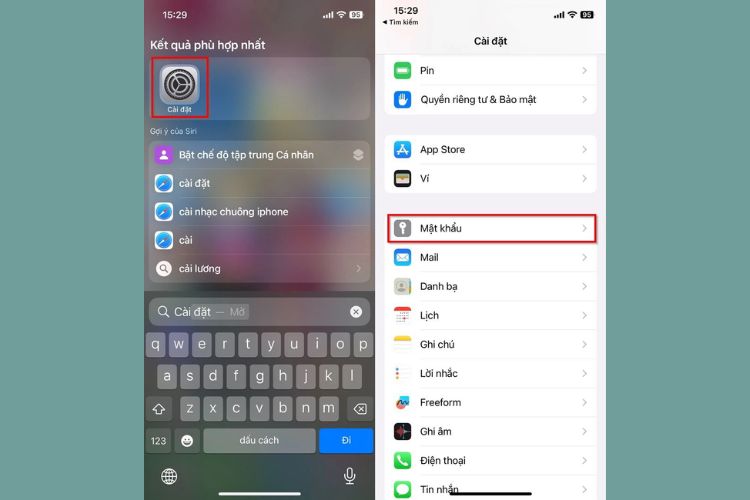
-
Bước 2: Lúc này, vì lý do bảo mật, bạn cần phải xác nhận lại Touch ID, Face ID hoặc mật khẩu điện thoại mới có thể truy cập. Sau đó, bạn sẽ thấy danh sách mật khẩu đã lưu từ trước đến nay hiện lên.
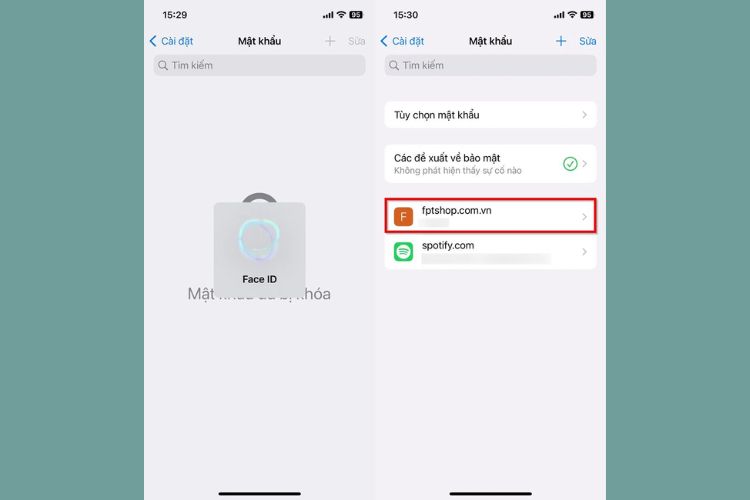
-
Bước 3: Chọn vào tài khoản muốn xóa. Nếu bạn muốn xóa mật khẩu cho tài khoản đó, chọn Xóa mật khẩu và xác nhận Xóa mật khẩu một lần nữa để hoàn tất.
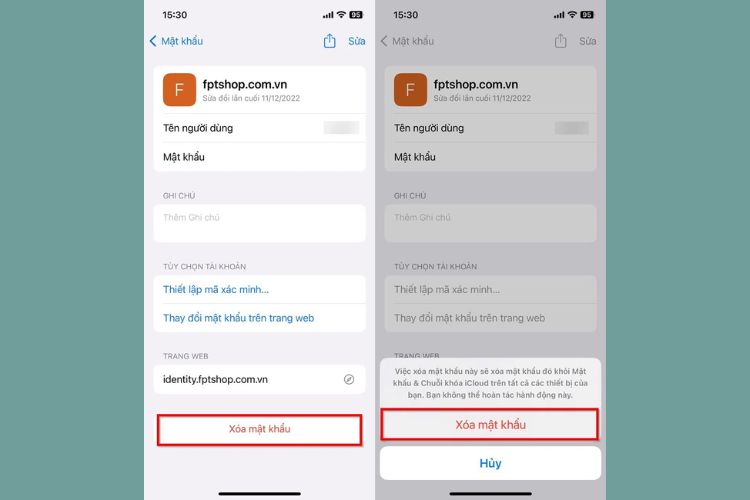
Cách xóa nhiều mật khẩu đã lưu
Ngoài cách xóa mật khẩu một cách đơn lẻ như đã giải thích ở trên, bạn cũng có thể xóa nhiều mật khẩu đã lưu trên iPhone cùng lúc bằng cách thực hiện theo hướng dẫn dưới đây:
-
Bước 1: Thực hiện tương tự bước 1 và bước 2 ở trên để truy cập vào danh sách các mật khẩu đã lưu trên iPhone.
-
Bước 2: Chọn mục Sửa ở góc trên bên phải màn hình. Bạn sẽ thấy trên các tài khoản và mật khẩu đã lưu xuất hiện nút lựa chọn.
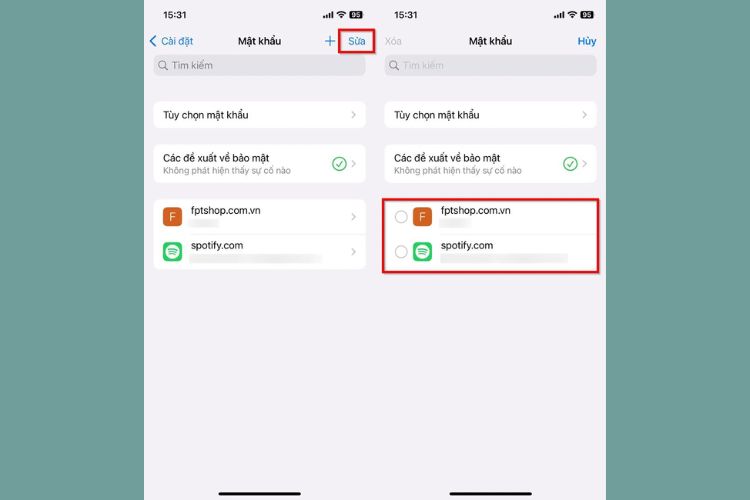
-
Bước 3: Chọn các mật khẩu mà bạn muốn xóa bằng cách chọn vào ô bên cạnh mỗi tài khoản và mật khẩu.
-
Bước 4: Sau khi đã chọn tất cả các mật khẩu cần xóa, chọn nút Xóa ở góc trên bên trái màn hình. Bạn sẽ được hỏi xóa bao nhiêu mật khẩu. Chọn Xóa [số lượng mật khẩu đã chọn] mật khẩu và xác nhận để hoàn tất việc xóa.
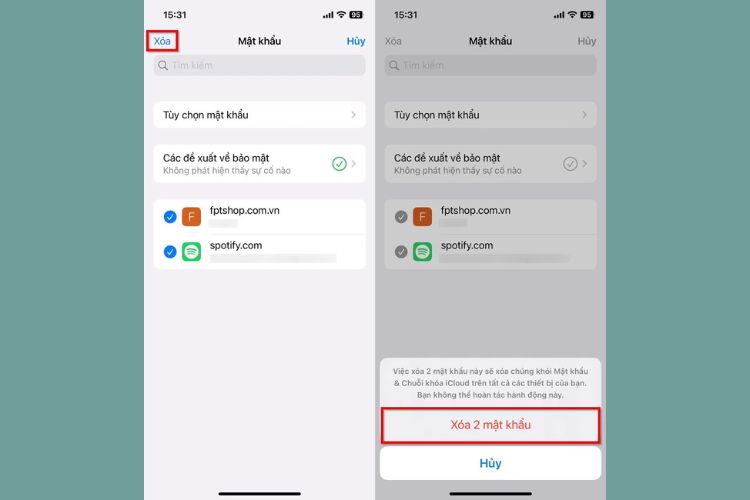
Sau khi hoàn tất các bước trên, tất cả các mật khẩu đã chọn sẽ được xóa khỏi iPhone của bạn. Việc xóa nhiều mật khẩu cùng lúc giúp bạn tiết kiệm thời gian và nâng cao độ an toàn cho thông tin của bạn. Tuy nhiên, hãy cẩn thận và đảm bảo rằng bạn chỉ xóa những mật khẩu mà bạn không cần thiết nữa.
Lưu ý: Sau khi đã xóa mật khẩu, bạn sẽ không thể đăng nhập vào tài khoản đó trên iPhone của mình nữa. Nếu bạn muốn sử dụng lại tài khoản đó trên thiết bị của mình, bạn phải nhập lại mật khẩu.
Qua những gì vừa đề cập, hy vọng sẽ giúp việc xóa mật khẩu đã lưu trên iPhone của bạn trở nên dễ dàng hơn bao giờ hết.
Ngoài ra, nếu thiết bị của bạn gặp sự cố giữa quá trình trải nghiệm hàng loạt ứng dụng, hãy mang máy đến Bệnh Viện Điện Thoại Laptop 24h để được hỗ trợ kiểm tra và sửa chữa bởi các kỹ thuật viên có chuyên môn vững vàng. Bên cạnh đó, bạn có thể gọi trước qua hotline 1900.0213, bộ phận tư vấn sẽ giải đáp mọi thắc mắc từ bạn một cách tận tình.
Bài liên quan
Saturday, 25/10/2025
Cách giới hạn điểm truy cập cá nhân trên iPhone là thủ thuật đơn giản giúp bạn kiểm soát được người dùng mạng di động...
Monday, 29/09/2025
Đừng bỏ lỡ chương trình DEAL tháng 10 cực mê - Ghé 24h sửa chữa hời ghê! với những ưu đãi vô cùng hấp dẫn tại Bệnh Viện...
Monday, 29/09/2025
Bài viết giải thích cách iPhone lưu trữ dữ liệu và hướng dẫn tìm video tải về để bạn dễ dàng mở lại khi cần.
Thursday, 25/09/2025
Trong quá trình chơi game trên iPhone, việc bị gián đoạn bởi thông báo tin nhắn, cuộc gọi hay ứng dụng mạng xã hội có...











 Sửa Điện Thoại
Sửa Điện Thoại

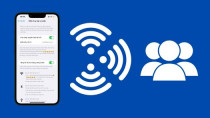


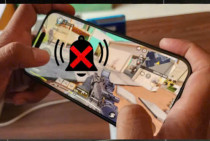











Hỗ trợ hỏi đáp 24/7 ( 0 bình luận )
Xem thêm
Thu gọn